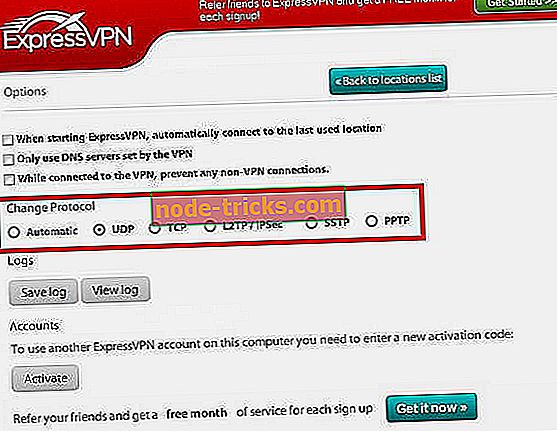Kaj storiti, če se ExpressVPN po posodobitvi ne poveže
Ali imate v računalniku nameščen ExpressVPN? Imate težave s povezavo po posodobitvi? Ta vodnik vam bo pomagal. Tukaj vam bomo pokazali, kako obnoviti povezavo, ko se ExpressVPN po posodobitvi ne bo povezal.
ExpressVPN je eden izmed najbolj priljubljenih ponudnikov storitev VPN tam, z milijoni uporabnikov po vsem svetu. VPN je še posebej optimiziran za hitrost in povezljivost. Kot taka je najprimernejša izbira številnih uporabnikov računalnika, za prikrivanje in izogibanje geo-omejitvam na internetu.
Vendar pa se iz nekaterih razlogov ExpressVPN po posodobitvi ne bo povezal. In ne glede na to, kolikokrat poskusite znova vzpostaviti povezavo, je še vedno prazna. To ni običajno, toda ko se zgodi, je lahko zelo frustrirajuče.
Če želite odpraviti to težavo, bomo preučili nekaj najbolj zanesljivih metod za odpravljanje napak, ki jih lahko uporabite za odpravo napake.
To napako povezave lahko povzročijo različni dejavniki, predvsem nepopolna namestitev ali posodobitve, napadi z virusi ali zlonamerno programsko opremo ter med drugim tudi konfiguracije sistema.
Običajno boste dobili okno »ni uspelo«, ki nosi sporočilo - »nismo mogli povezati s to lokacijo VPN«. To je običajno tisto, kar dobite, če neuspešno poskusite vzpostaviti povezavo s strežnikom ExpressVPN. Vsaka izvedljiva rešitev te napake bo obravnavana v tem razdelku.
Če se lahko povežete z ExpressVPN, vendar se po posodobitvi ne morete povezati z internetom, se uporabljajo tudi tehnike za odpravljanje težav.
Kako lahko odpravim težave s povezavo ExpressVPN?
1. rešitev: Preverite internetno povezavo
To je osnovna rešitev za odpravljanje težav, ki se običajno uporablja za odpravljanje kakršne koli napake pri povezovanju. Brez stabilne internetne povezave je ExpressVPN tehnično neuporabna.
Če želite zagotoviti, da je internet odprt in zagnan, prekinite povezavo ExpressVPN. Nato poskusite dostopiti do spleta: če se lahko povežete brez stresa, je problem očitno izključen za ExpressVPN. Po tem lahko poskusite rešitev, da popravite napako povezave.
Če pa se po prekinitvi povezave ExpressVPN ne morete povezati z internetom, je napaka povezana s povezljivostjo vašega sistema (in ne ExpressVPN). V tem primeru boste morda morali ponastaviti omrežne nastavitve (povezljivost) v napravi.
Opomba: Za uporabnike operacijskega sistema Windows se prepričajte, da ste po prekinitvi povezave ExpressVPN onemogočili omrežno zaklepanje. Če tega ne storite, bi to oviralo povezljivost vašega sistema.
2. rešitev: znova zaženite računalnik
To je prva vrstica dejavnosti, ki poskuša odpraviti napake v računalnikih. Torej, če se ExpressVPN po posodobitvi ne poveže in ste testirali internetno povezavo, poskusite ponovno zagnati sistem.
Ponovni zagon sistema bi z računalnika izbrisal vse začasne datoteke, kar lahko vključuje malwares ali napake v povezavi, ki vplivajo na povezljivost ExpressVPN.
3. rešitev: Poskusite se povezati z drugim strežnikom ExpressVPN
Primarni cilj te rešitve je preveriti, ali je težava s povezavo izključena s strežnikom ali ne. Če se lahko povežete z drugim strežnikom, je težava s povezavo odvisna od strežnika. In v tem primeru ne morete ničesar storiti glede tega.
V tem času lahko pred obnovitvijo povezave želenega strežnika uporabite druge bližnje strežnike, da prikrijete svojo identiteto in uživate v neoviranem dostopu do priljubljenih spletnih mest.
Če ste po poskusu te metode še vedno zaklenjeni, poskusite zagnati naslednjo tehniko odpravljanja težav.
4. rešitev: spremenite protokol VPN
Tam je kar nekaj protokolov za povezavo VPN. Najpomembnejši med njimi so L2TP / IPSec, TCP, UDP, OpenVPN in PPTP. Ti protokoli so podprti na skoraj vseh strežnikih.
Vendar pa nekateri od njih morda niso podprti na določenih lokacijah strežnikov, zlasti na lokacijah s težkim prometom VPN, kot so ZDA.
ExpressVPN privzeto poveže vse svoje strežnike prek protokola UDP. Vendar pa protokol morda ne deluje v nekaterih lokacijah strežnikov. Zato se ne boste mogli povezati s takšnimi strežniki.
V tem primeru je najboljša rešitev sprememba protokola VPN iz privzetega UDP-ja v OpenVPN TCP, PPTP ali L2TP.
Če želite spremeniti protokol VPN, sledite spodnjim korakom:
- Prekinite ExpressVPN.
- Kliknite na ikono menija (meni hamburger) v zgornjem levem kotu zaslona.
- Izberite »Možnosti«
- Na zavihku »Protokol« izberite želeni protokol
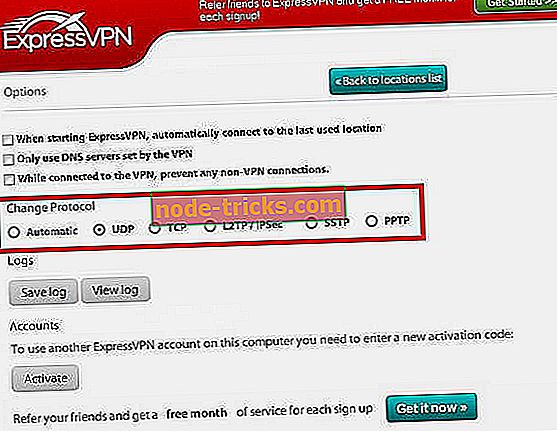
- Kliknite »V redu«
- Vsi ste pripravljeni!
Če težave s tem ne odpravite, nadaljujte z naslednjo rešitvijo.
Opomba: To velja izključno za ExpressVPN 6X
Po tem boste dobili odgovor in možno rešitev iz njihove ekipe za podporo v trenutku.
Zaključek
ExpressVPN je ponudnik navideznih zasebnih omrežij v industriji, z veliko bazo strank po vsem svetu. Eden od opaznih slabih strani programa je njegova ranljivost za težave s povezavo, še posebej, če se ExpressVPN po posodobitvi ne bo povezal.
V tem priročniku smo opisali osem rešitev za odpravljanje težav, ki pomagajo obnoviti povezavo z vašim VPN, če in ko pride do napake. Odvisno od začetnega vzroka za napako povezave, bi ena ali vse rešitve tam delovale za vas.
POVEZANE SMERNICE, KI JIH JE TREBA IZPOLNITI:
- 7 najboljših VPN programov za prenosne računalnike: Top izbire za 2019
- 6 najboljših VPN-jev za Google Chrome za uporabo v letu 2019
- 6 najboljših VPN programov za Skype, ki jih lahko brezplačno prenesete v letu 2019